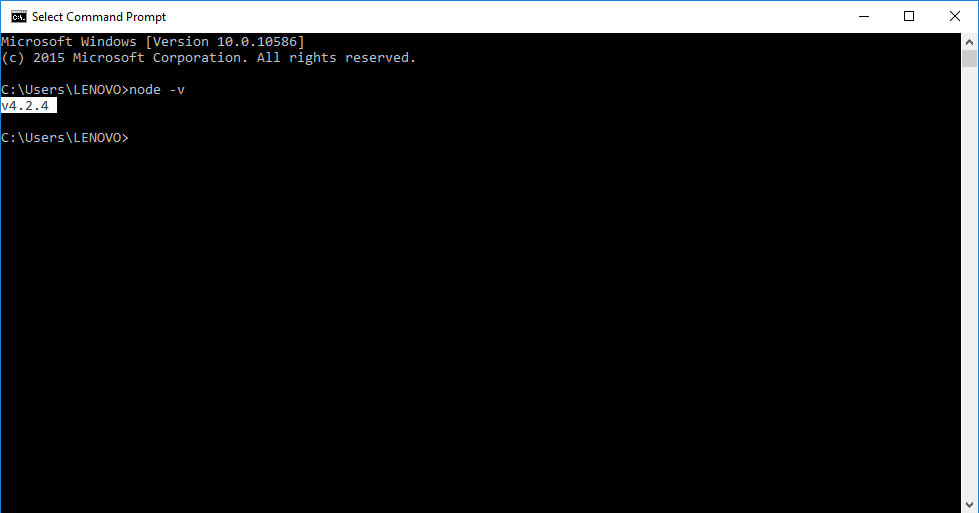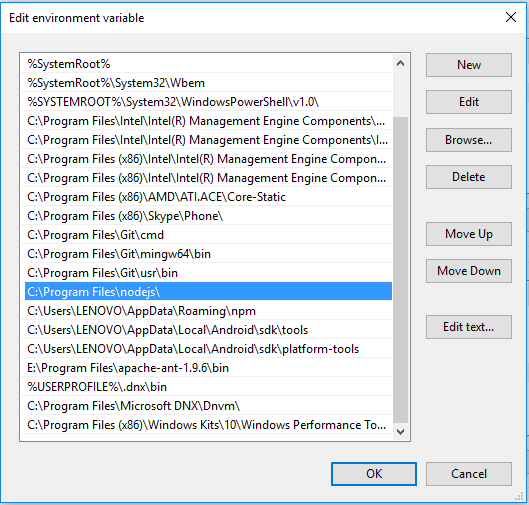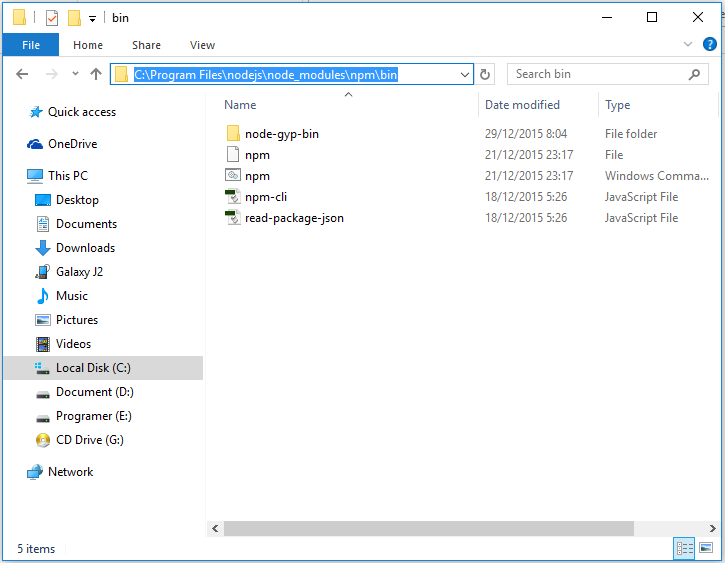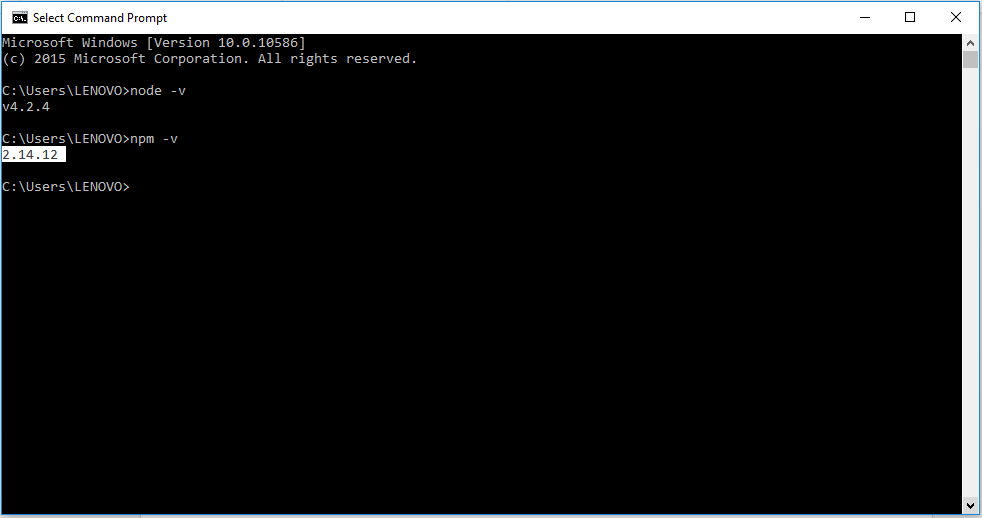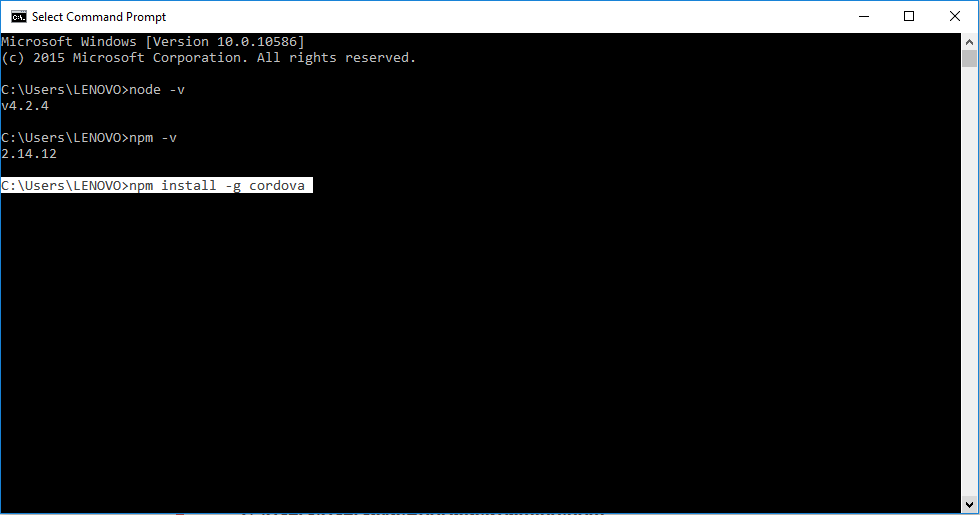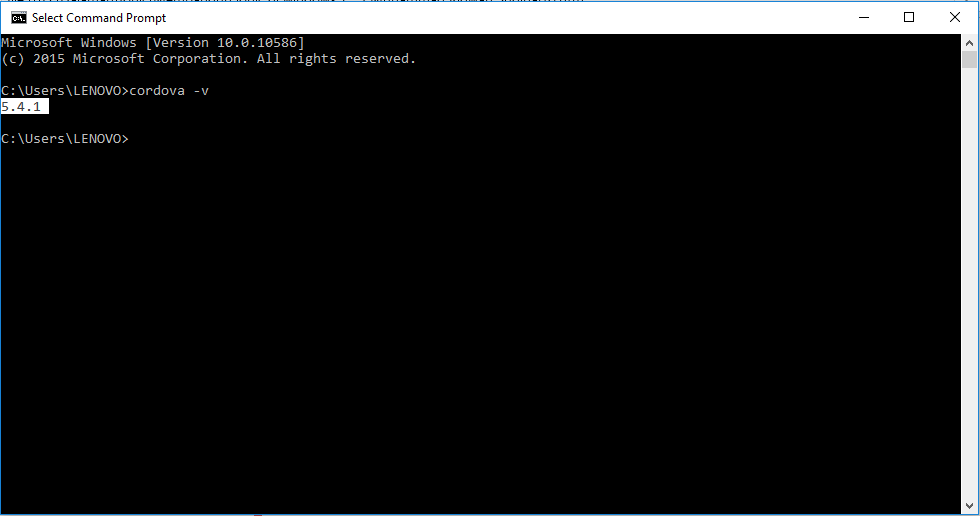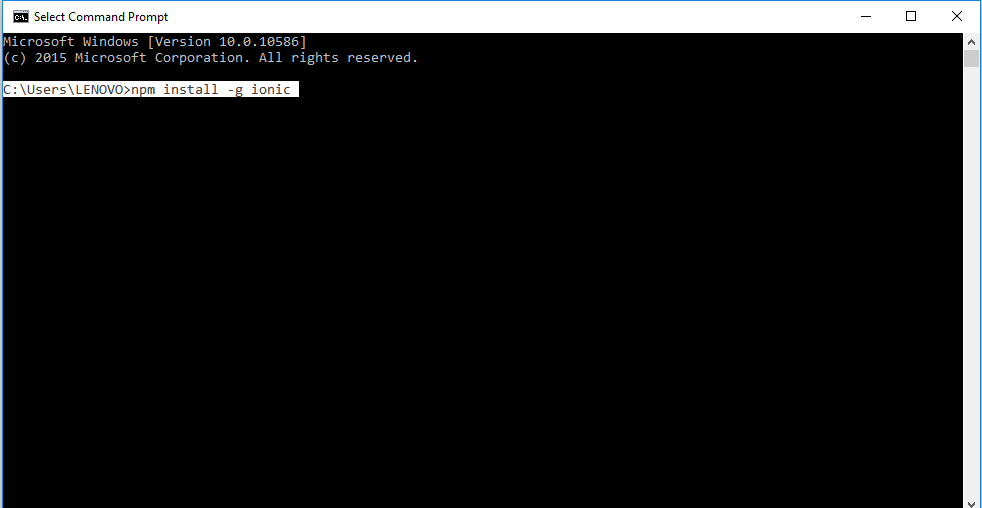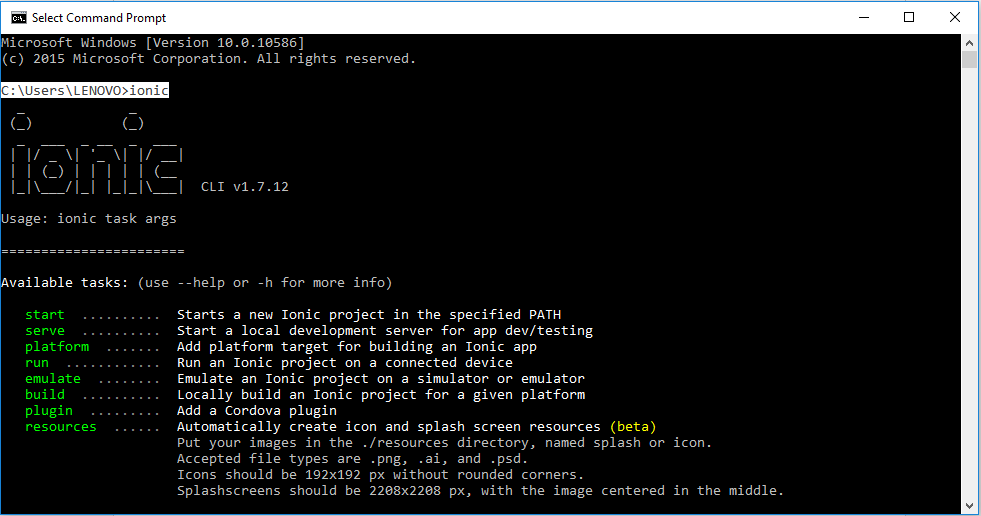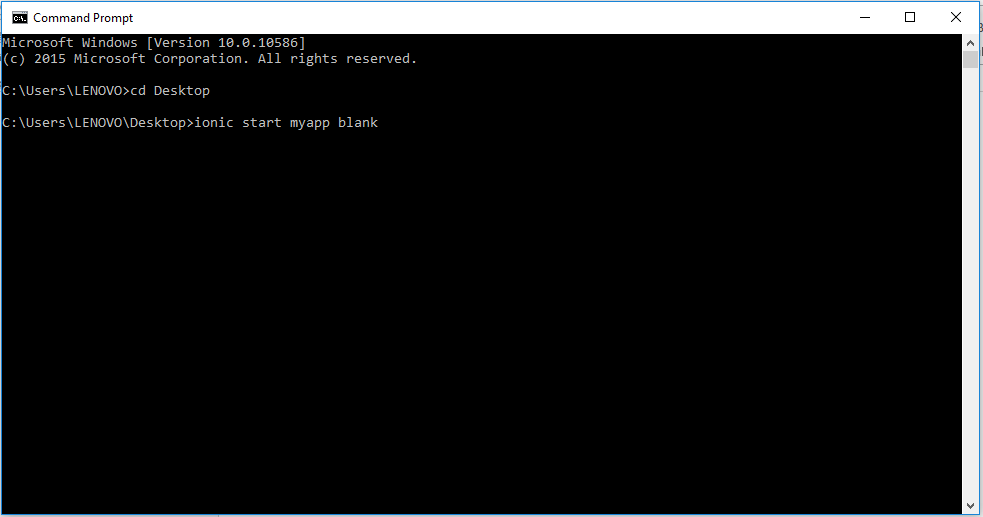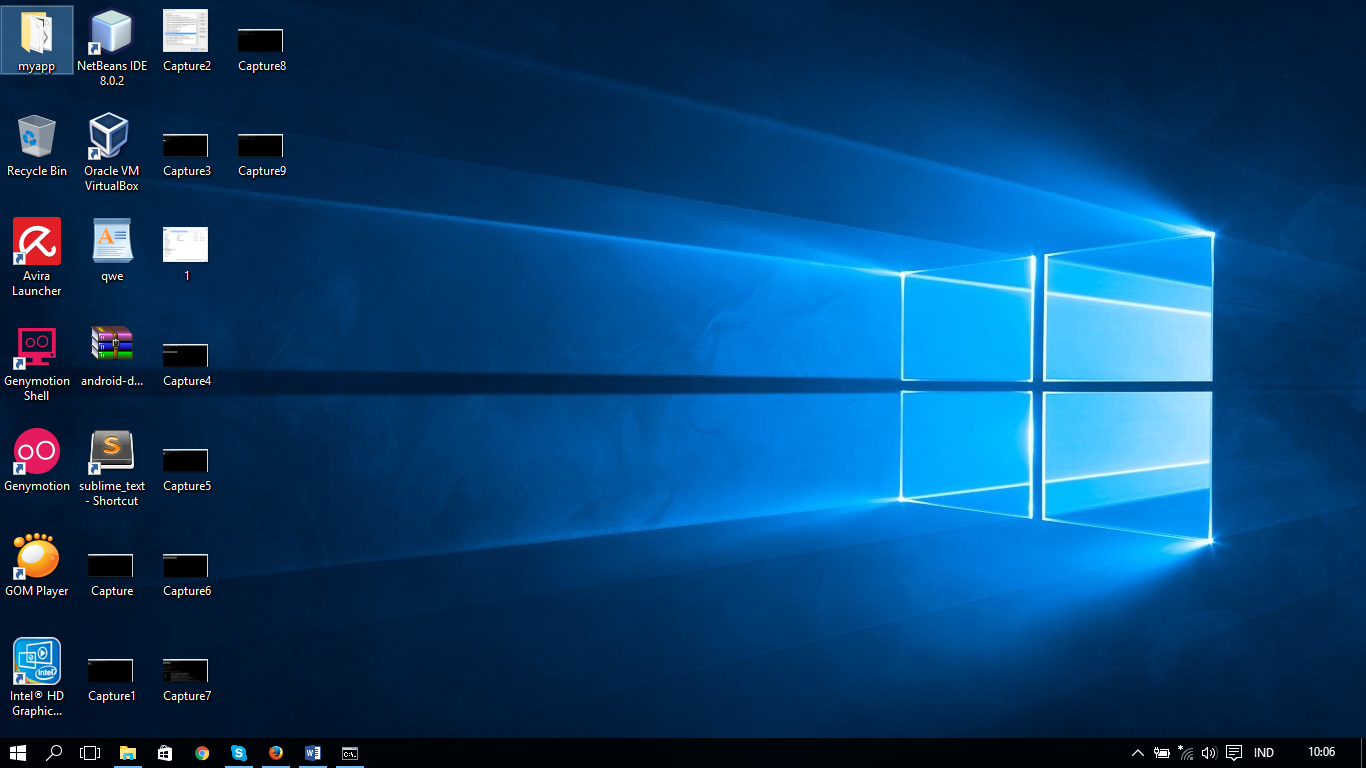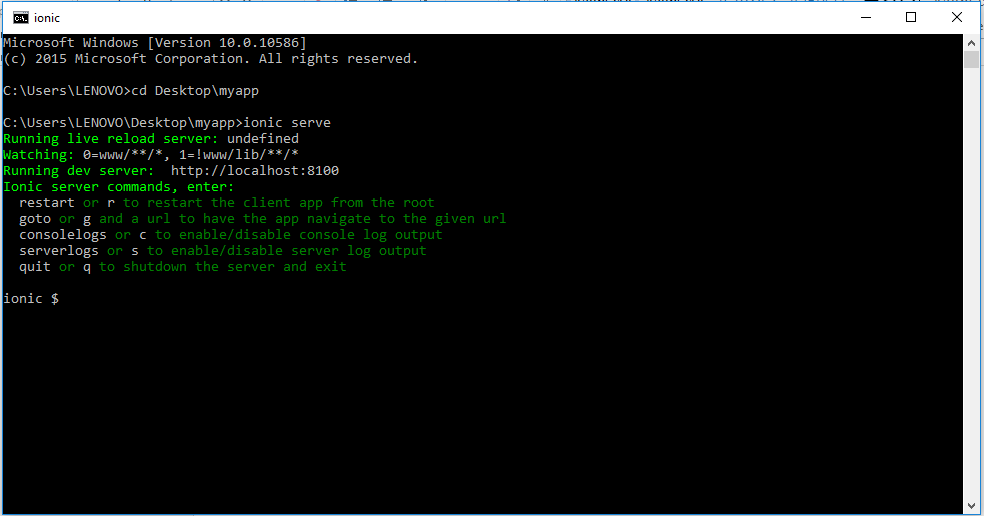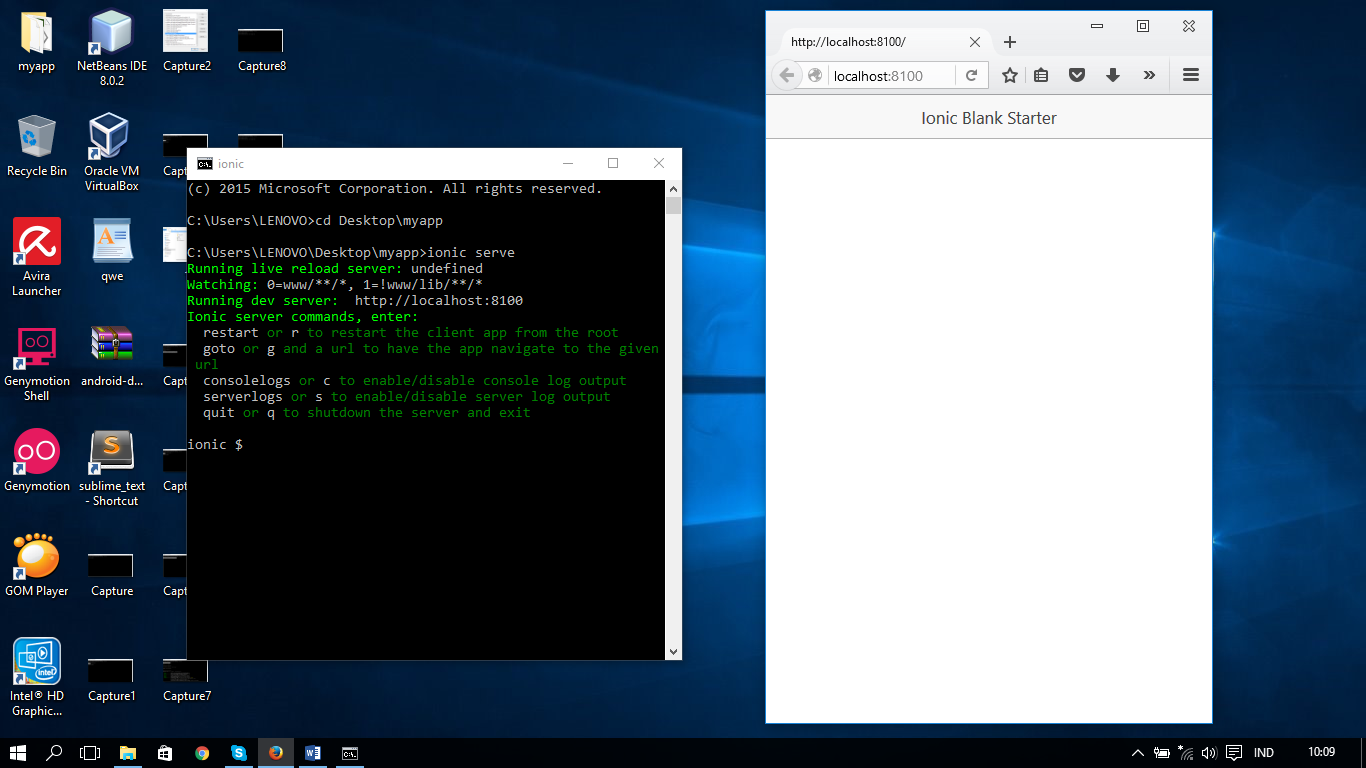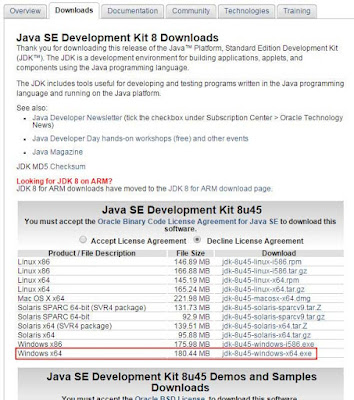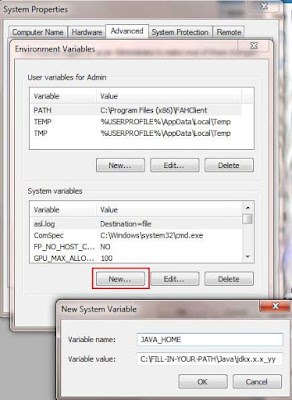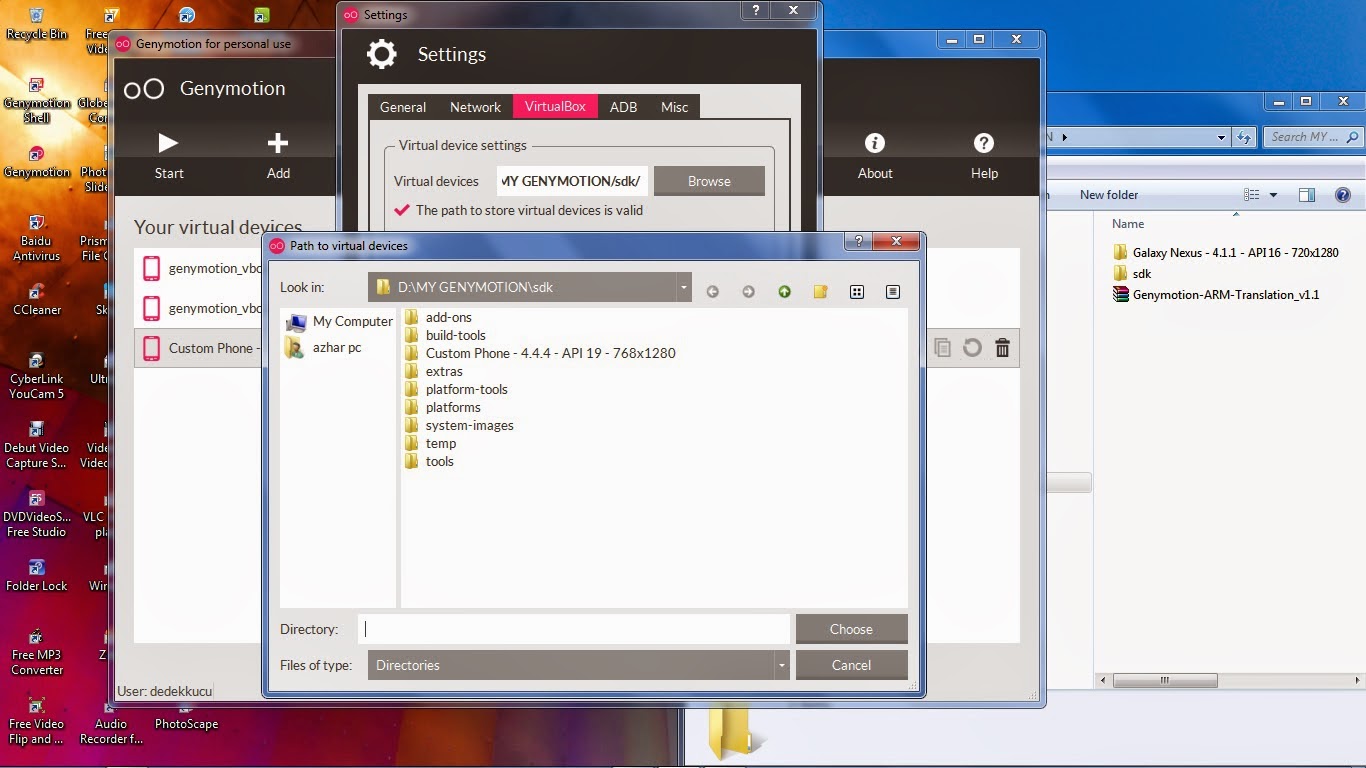Cara Membuat Aplikasi atau Game Android Sederhana Sendiri
Pertama saya akan membahas apa saja sih software yang digunakan untuk
kita bisa membuat aplikasi, membuat aplikasi game android sangat banyak
caranya mulai dari software eclipse (Baca disini), netbeans dan lain-lain yang menggunakan bahasa pemograman( Macam-macam Bahasa Pemograman).
Dengan aplikasi tersebut kita bisa membuat aplikasi android sendiri
dengan koding-koding yang kita atur sesuai dengan project aplikasi yang
telah kita rencanakan sebelumnya.
Nahhh ada juga yang menggunakan aplikasi penyedia layanan tempat kita membuat aplikasi yang sangat mudah kita gunakan dan tanpa paham skill-skil koding pun kita bisa menciptakan sebuah aplikasi atau game android terbaru sesuai keinginan kita seperti yang akan kita bahas sebentar lagi.
Pada tutorial kali ini saya akan menjelaskan mengenai cara membuat aplikasi android dengan tools aplikasi penyedia layanan membuat aplikasi android yang sangat mudah kita gunakan tergantung keahlian kita dalam mendesain dan membuat aplikasi tersebut se ganteng mungkin. Hehe
Okee langsung saja ini adalah aplikasi tempat dimana kita bisa Membuat Aplikasi Game Sederhana dengan sangat mudah. Aplikasi apa sajakah yang saya maksud diatas niihh ini diaa..
Nahhh ada juga yang menggunakan aplikasi penyedia layanan tempat kita membuat aplikasi yang sangat mudah kita gunakan dan tanpa paham skill-skil koding pun kita bisa menciptakan sebuah aplikasi atau game android terbaru sesuai keinginan kita seperti yang akan kita bahas sebentar lagi.
Pada tutorial kali ini saya akan menjelaskan mengenai cara membuat aplikasi android dengan tools aplikasi penyedia layanan membuat aplikasi android yang sangat mudah kita gunakan tergantung keahlian kita dalam mendesain dan membuat aplikasi tersebut se ganteng mungkin. Hehe
Okee langsung saja ini adalah aplikasi tempat dimana kita bisa Membuat Aplikasi Game Sederhana dengan sangat mudah. Aplikasi apa sajakah yang saya maksud diatas niihh ini diaa..
Baca : Cara Membuat Smartphone Anda Dingin Selalu
1.PhoneGap (www.phonegap.com)
Aplikasi ini telah dibuat oleh Nitobi Software
dan saat ini sudah diakuisisi oleh Adobe. Dengan Tools ini kita dapat
membuat aplikasi mobile untuk Iphone, Ipad, Android, Plam, Symbian, BB,
Windows Mobile dan sebagainya. Caranya adalah kita hanya menuliskan
program dalam Html, css atau javascript tau kan pasti?? Kalau masih
belum paham rajin-rajin membaca artikel di google ya, banyak kok tinggal
kita lagi yang ingin belajar atau tidak, langkah selanjutnya adalah
kemudian mengirim ke compiler phonegap. Setelah decompile sesuai OS yang
diinginkan, maka kita tinggal download dan implementasikan seperti
download diplaystore supaya bisa juga dimainkan teman bahkan semua orang
didunia.
2. iBuildApp (ibuildapp.com)
Banyak orang yang mengatakan aplikasi ini hanya bisa pada iOS saja,
ternyata aplikasi iBuildApp ini tidak hanya mengembangkan via iOS saja
tetapi bisa untuk Android dan Iphone. Cara dasarnya adalah dengan
menyodorkan template siap pakai untuk Android dan iPhone. Kita bisa
mengubah sesuai keinginan misal : warna, tema, logo, tombol dan
kustomisasi sesuai dengan aplikasi yang ingin kita buat.
3. Comduit Mobile (mobile.conduit.com)
Ini adalah aplikasi tergampang menurut saya, mengapa begitu??? Kalo kita
membuat aplikasi di phonegap berurusan dengan “sedikit” koding html,
css dan javascript maka disini kita akan lupakan semuanya itu. Karena
web ini menyediakan konsep template untuk dijalankan diberbagai
platform. Syarat utamanya adalah kita harus mempunyai situs web atau
blog atau media social seperti facebook dan twitter saja.gimana gampang
bukan?? Masih ragu untuk membuat aplikasi atau game android sendiri??
4. Androids Apps Maker (androids3apps.com)
Dari namanya saja sudah kita tau ya, Aplikasi ini memang hanya
diperuntukkan untuk Android tersayang. Program yang sudah kita buat di
aplikasi ini akan dikirimkan via email dengan ekstensi APK. Saat ini
baru ada 18 template yang siap pakai untuk membangun aplikasi yang anda
ingin pakai sendiri. Mau coba? Silakann.. :v:v:v
5. Appiventor
Awalnya ini dipakai untuk para developer pemula yang mengembangkan
aplikasi untuk android.Namun kemudian diberikan kepada MIT. Berbeda
dengan sebelumnya, di web ini murni tanpa template. Jadi hanya interface
tapi minus proses coding. Jadi walaupun tidak jago koding, tetapi anda
harus mengerti konsep dan logika alur pemrograman. Waduh mulai
pusingkah? Jangan kuatir ada tutorial videonya juga loohh..
6. Shoutem (shoutem.com)
Bisa digunakan untuk membuat aplikasi Android dan Iphone. Kita hanya
tinggal merancang dan menentukan apa yang bakal ditampilkan pada suatu
aplikasi tersebut misalkan menu pilih profil pada aplikasi kita langsung
tersedia tools nya.Semunya di atur olehh ShoutEm. Dan yang greget nya
hasil aplikasi yang kita buat bisa disambungkan ke AppStore dan juga
Google Play. Menarik kahh??:D:D
7. AppMkr (appmkr.com)
7. AppMkr (appmkr.com)
Nah kalo yang ini memang awalnya dikhususkan untuk IPhone saja. Caranya
sangat mudah, yakni hanya membuat akun kemudian dengan teknik “point and
klik” . Kita tinggal mengikuti panduan berdasar urutannya. Dan terakhir
kita juga dipandu untuk memasarkannya juga.
8. App Factory (http://mippin.com/appfactory)
Dengan jargon membuat aplikasi dalam 5 menit. Mau coba? Silahkan eksplorasi fitur dan
Kemudahanya dalam membuat aplikasi atau game android sendiri.
Istirhat sejenak yaa bro siss, hehe bagaimana sekarang masih semangatkah atau bertambah semangat lagi ingin Membuat Aplikasi Game Sederhana Sendiri Untuk Android anda ?? Hehe tergantung kita semuanya sekarang semuanya serba mudah, dan andai anda tau penghasilan dari pendapatan dengan membuat aplikasi android?? Wahh baca sendiri saja deh, gak sanggup kalau saya sebutin doo.. hehe nah saya mau pamit dulu nih, sekarang tugas anda adalah pilih dari semua aplikasi diatas tersebut, yang mana anda ingin kembangkan silakan terus belajar,balajar dan belajar.
Kemudahanya dalam membuat aplikasi atau game android sendiri.
Istirhat sejenak yaa bro siss, hehe bagaimana sekarang masih semangatkah atau bertambah semangat lagi ingin Membuat Aplikasi Game Sederhana Sendiri Untuk Android anda ?? Hehe tergantung kita semuanya sekarang semuanya serba mudah, dan andai anda tau penghasilan dari pendapatan dengan membuat aplikasi android?? Wahh baca sendiri saja deh, gak sanggup kalau saya sebutin doo.. hehe nah saya mau pamit dulu nih, sekarang tugas anda adalah pilih dari semua aplikasi diatas tersebut, yang mana anda ingin kembangkan silakan terus belajar,balajar dan belajar.